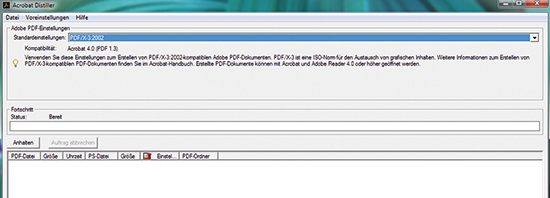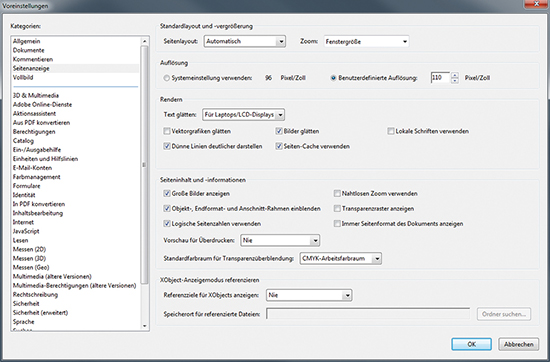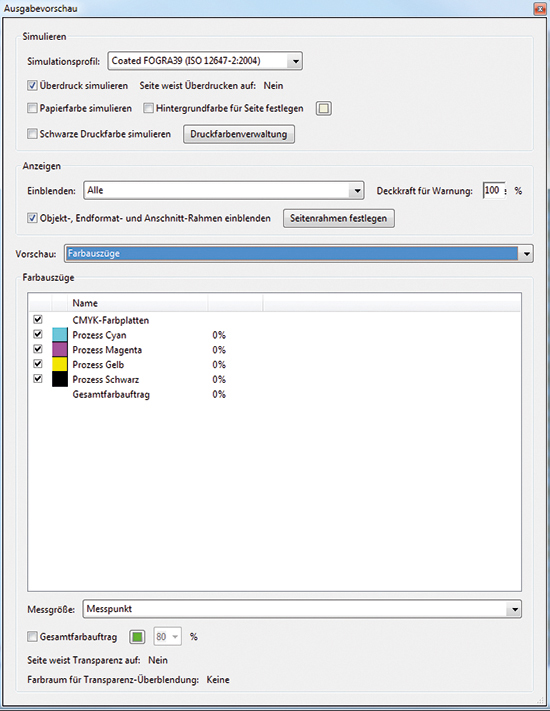"Was muss ich bei der Erstellung von PDF-Druckdaten beachten?"
Für die richtige Erstellung Ihrer PDF-Druckdaten beachten Sie bitte unseren Druckleitfaden, unsere Checkliste Druckdaten sowie unsere Dateivorgaben. Verwenden Sie nach Möglichkeit nur professionelle PDF-Erstellungsprogramme wie Adobe Acrobat Distiller oder JAWS PDF-Creator für Ihre Druckdaten. Damit erhalten Sie die besten Ergebnisse, um Ihre Produkte online drucken zu lassen. Aus Shareware-Tools erzeugte PDF-Dateien sind nicht immer für die Druckausgabe in hoher Qualität geeignet. Teilweise werden hier etwa die Farben in den Bildschirmmodus RGB umgewandelt. Da wir für den professionellen Druck Daten in CMYK benötigen, können wir solche Shareware-Tools nicht empfehlen.
PDF-Erstellung mit dem Acrobat Distiller
Wenn Sie den Acrobat Distiller verwenden, um aus Ihrer PostScript-Datei eine PDF-Datei zu erstellen, nutzen Sie bitte die Standardprofile PDF/X-3, PDF/X-4 oder "hochwertiger Druck". Mit diesen Profilen erzielen Sie die besten Ergebnisse, sie garantieren aber keine einwandfreie Druckdatei. So prüft die PDF/X-1a- sowie die PDF/X-3-Konvertierung nur das Wesentliche, z.B. ob die Schriften eingebettet sind.
Achtung: Da PDF/X-3 auch das Arbeiten mit RGB-Daten zulässt, können sich diese nach wie vor in Ihrem Dokument befinden. PDF/X-4 ist eine Weiterentwicklung des bewährten Druckstandards PDF/X-3 und unterstützt die Verwendung von echten Transparenzen.
PDF-Erstellung aus Layout-Programmen
Viele Layout-Programme bieten mittlerweile auch die Möglichkeit an, PDF-Dateien zu erzeugen, ohne den umständlichen Weg über PostScript und Distiller zu gehen. Dies ist aber nicht bei allen Programmen zu empfehlen. Lediglich die Exportfunktionen in Quark XPress (ab Version 7) sowie Adobe InDesign und Adobe Illustrator (jeweils ab Version CS2) ermöglichen ein fehlerfreies Arbeiten. Dennoch sollten Sie auch hier vor allem beim Umgang mit Transparenzen vorsichtig sein. Diese können in vollem Umfang in das PDF geschrieben werden, sodass es bei der Belichtung zu Fehlern kommen kann. Eine 100%-ige Produktionssicherheit können wir Ihnen somit nur nach Freigabe eines Digitalproof garantieren.
Überprüfen Sie Ihre PDF in Adobe Acrobat Professional
Kontrollieren Sie nach der Datenerstellung Ihre PDF-Datei noch einmal in Acrobat. Sollten Ihnen hier sichtbare Fehler auffallen, prüfen Sie bitte sorgfältig alle Einstellungen. Zur weiteren Kontrolle aktivieren bzw. deaktivieren Sie die Voreinstellungen unter "Bearbeiten, Voreinstellungen, Seitenanzeige":
Als Nächstes sollten Sie Ihre Datei noch in der Ausgabevorschau überprüfen: "Erweitert, Druckproduktion, Ausgabevorschau". Hier sehen Sie, welche Farben in Ihrer PDF verwendet werden bzw. enthalten sind. Ebenso können Sie in der Ausgabevorschau " Überdrucken simulieren" aktivieren, was besonders beim Einsatz von Schatten und Transparenzen zu empfehlen ist:
Des Weiteren bietet Ihnen Acrobat eine PDF-Preflight-Funktion an, die Ihre Datei auf Probleme und Fehler prüft sowie ein ausführliches Protokoll erstellt. Diese Funktion erfordert allerdings genaueste Kenntnissse.